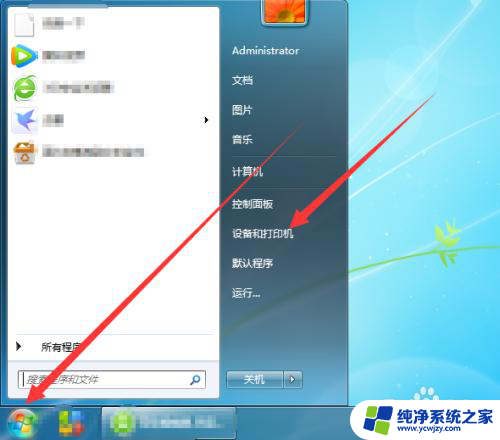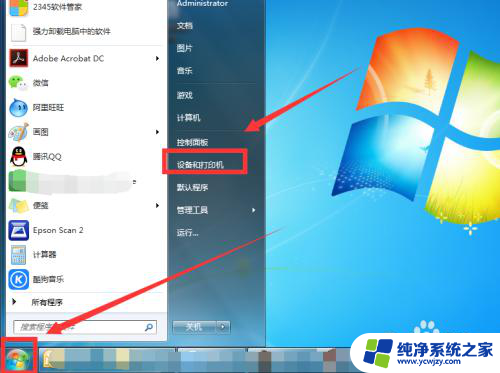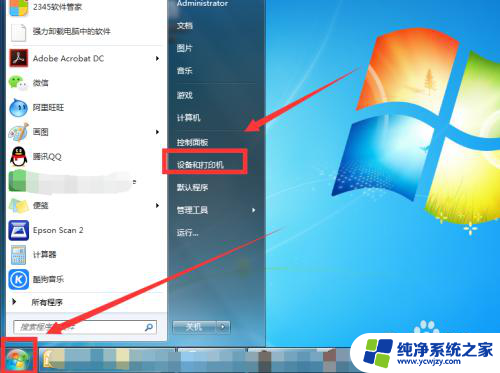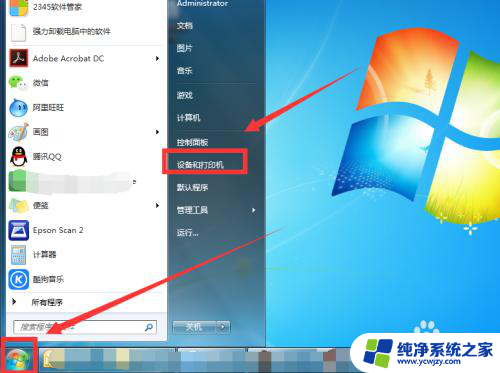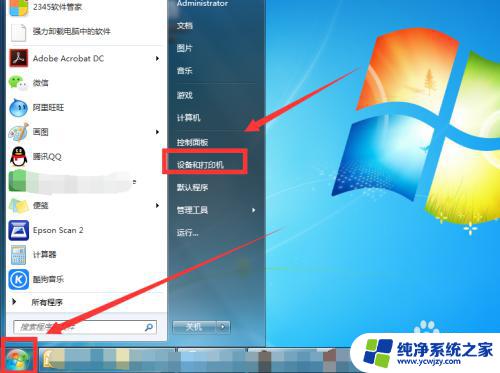惠普1005打印测试页 HP打印机打印测试页的步骤
惠普1005打印测试页是一项用于检测打印机功能的重要步骤,在使用HP打印机时,了解打印测试页的步骤是非常有必要的。确保打印机已连接到电源并与计算机成功连接。在计算机的操作系统中找到打印机设置,并选择打印机属性。在打印机属性窗口中,点击打印测试页按钮。此时打印机将开始打印一张测试页,其中包含了各种测试元素,如文本、图像和颜色块。通过检查测试页的打印效果,我们可以判断打印机是否正常工作。打印测试页不仅可以帮助我们排除打印机故障,还能提供有关打印机性能和质量的参考。
方法如下:
1.在桌面点左下角开始菜单,选择设备和打印机。
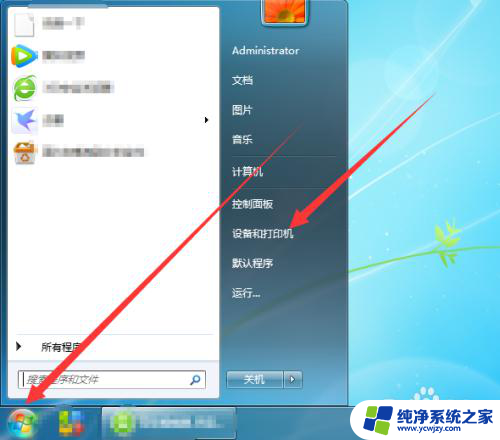
2.在打印机驱动上鼠标右击选择打印机属性。
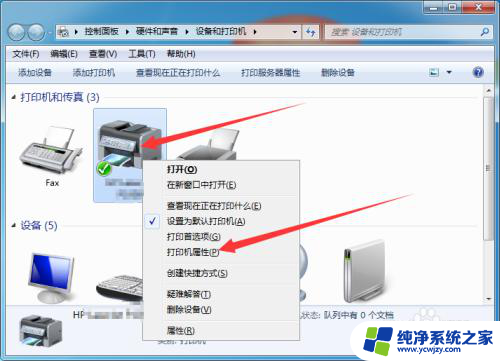
3.弹出属性窗口,点击打印测试页。
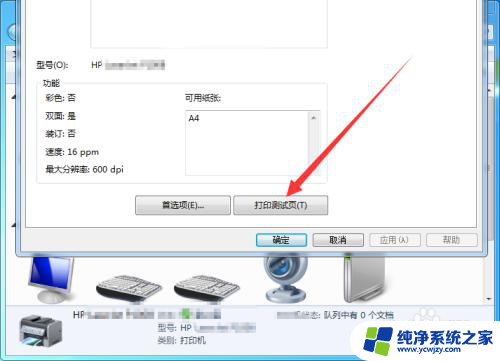
4.已将测试页发送到打印机,点击关闭。
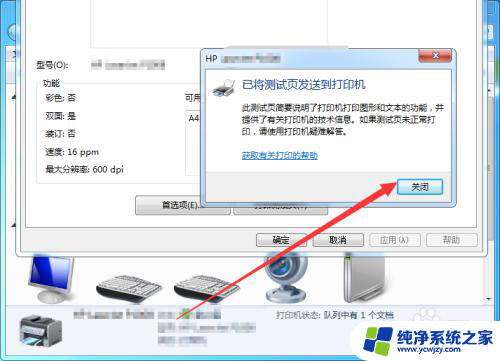
5.打印出来之后查看或使用即可。

6.总结
桌面左下角点开始菜单选择设备和打印机;
在打印机驱动上鼠标右击选择打印机属性;
属性窗口点打印测试页;
弹出已将测试页发送到打印机点击关闭;
查看打印机能否正常打印机,不打印解决存在问题。正常打印查看测试页和使用。
以上就是关于惠普1005打印测试页的全部内容,如果有其他用户遇到相同情况,可以按照以上方法来解决。